Kako uporabljati samodejno izpolnjevanje z upravitelji gesel drugih proizvajalcev na vašem iPhone ali iPad

Apple vam omogoča uporabo do dveh storitev za samodejno izpolnjevanje gesel hkrati na vašem iPhone ali iPad.

Apple vam privzeto omogoča prijavo na spletna mesta in v aplikacije s poverilnicami, shranjenimi v iCloud Keychain, prek funkcije, imenovane autofill (samodejno izpolnjevanje gesel). Če želite namesto iCloud Keychaina uporabiti namenskega upravitelja gesel tretje osebe, lahko še vedno nastavite to orodje tretje osebe kot privzeto storitev za samodejno izpolnjevanje gesel na vašem iPhone in iPad.
Apple vam omogoča uporabo do dveh storitev za samodejno izpolnjevanje gesel hkrati na vašem iPhone ali iPad. Uporabite lahko iCloud Keychain in druge storitve, kot sta Bitwarden ali LastPass. Prav tako lahko izklopite iCloud Keychain in nastavite storitev tretje osebe kot privzeto.
Postopek spreminjanja privzete storitve samodejnega izpolnjevanja gesel je v bistvu preprost in se razlikuje med orodji za upravljanje gesel tretjih oseb. Vendar priporočamo, da v celoti omogočite funkcije Face ID ali Touch ID (če so na voljo) v aplikaciji za upravljanje gesel drugega proizvajalca, ki jo nameravate uporabiti. To zagotavlja, da vam ne bo treba vnesti glavnega gesla vsakič, ko se želite prijaviti na spletno mesto z uporabo tega upravitelja gesel tretje osebe.
Ko je nastavitev upravitelja gesel končana, se pomaknite do aplikacije » Nastavitve « v iPhonu ali iPadu.
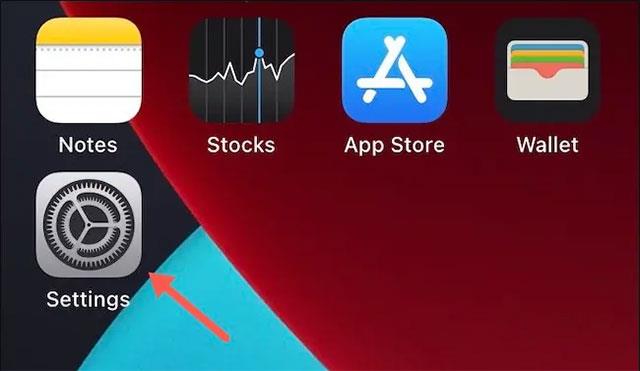
V meniju, ki se prikaže, poiščite in kliknite razdelek » Gesla «.
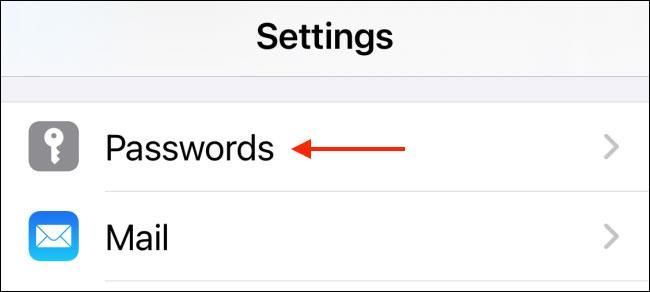
Preverite se z uporabo Face ID-ja, Touch ID-ja ali vzorčnega gesla, nato izberite možnost » AutoFill Passwords «.

Nato izberite storitev tretje osebe, ki jo želite uporabiti. Lahko se tudi dotaknete možnosti » iCloud Keychain «, da jo onemogočite.
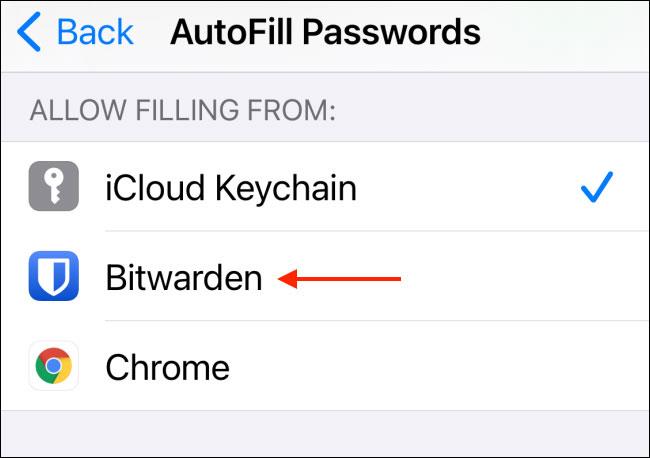
Storitev, ki jo izberete, bo morala biti overjena. V primeru v članku vas bo Bitwarden prosil, da se prijavite v svoj račun z glavnim geslom (ali potrdite pristnost s Face ID ali Touch ID). Za potrditev kliknite gumb » Pošlji «.
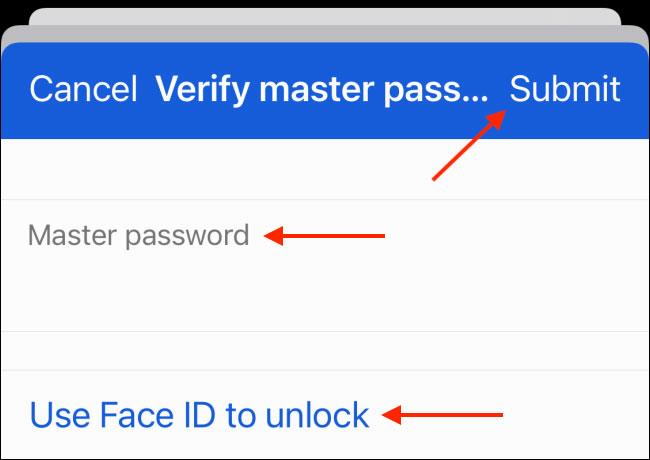
Ko je postopek preverjanja pristnosti končan, tapnite gumb » Nazaj «.

Zdaj lahko še naprej uporabljate vaš iPhone ali iPad kot običajno. Ko naslednjič obiščete spletno mesto ali se nanj prijavite, boste videli predlog izbranega upravitelja gesel.
Preprosto izberite geslo in se potrdite (z uporabo glavnega gesla ali Face ID-ja), vaše uporabniško ime in geslo bosta samodejno izpolnjena.

Preverjanje zvoka je majhna, a precej uporabna funkcija na telefonih iPhone.
Aplikacija Photos v iPhonu ima funkcijo spominov, ki ustvarja zbirke fotografij in videoposnetkov z glasbo kot film.
Apple Music je izjemno zrasel, odkar je bil prvič predstavljen leta 2015. Do danes je druga največja plačljiva platforma za pretakanje glasbe na svetu za Spotifyjem. Poleg glasbenih albumov je Apple Music dom tudi na tisoče glasbenih videoposnetkov, radijskih postaj 24/7 in številnih drugih storitev.
Če želite v svojih videoposnetkih glasbo v ozadju ali natančneje, posneti predvajano skladbo kot glasbo v ozadju videoposnetka, obstaja izjemno preprosta rešitev.
Čeprav ima iPhone vgrajeno aplikacijo Vreme, včasih ne nudi dovolj podrobnih podatkov. Če želite nekaj dodati, je v App Store na voljo veliko možnosti.
Poleg skupne rabe fotografij iz albumov lahko uporabniki dodajajo fotografije v skupne albume v napravi iPhone. Fotografije lahko samodejno dodate v albume v skupni rabi, ne da bi morali znova delati iz albuma.
Obstajata dva hitrejša in enostavnejša načina za nastavitev odštevanja/časovnika na napravi Apple.
App Store vsebuje na tisoče odličnih aplikacij, ki jih še niste preizkusili. Običajni iskalni izrazi morda ne bodo uporabni, če želite odkriti edinstvene aplikacije, in ni zabavno spuščati se v neskončno pomikanje z naključnimi ključnimi besedami.
Blur Video je aplikacija, ki zamegli prizore ali katero koli vsebino, ki jo želite v telefonu, da nam pomaga dobiti sliko, ki nam je všeč.
Ta članek vas bo vodil, kako namestiti Google Chrome kot privzeti brskalnik v sistemu iOS 14.









